従業員情報を一括登録する
本ページでは、従業員情報を一括登録(更新)する手順をご説明します。
- 従業員データが存在しない状態から一括登録する
- 1. 従業員管理画面を操作する
- 2. 従業員情報を一括登録する
- 3. ファイルの読み込みを設定する
- 4. 登録完了を確認する
- NALYSYS以外のシステムから移行する
- 1. 既存システムの従業員情報をエクスポートする
- 2. 従業員管理画面を操作する
- 3. 従業員情報を一括登録する
- 4. ファイルの読み込みを設定する
- 5. 登録完了を確認する
- 従業員データが存在している状態で、既存従業員の情報更新や新しい従業員の登録を一括で行う
- 1. 登録済みの従業員情報をCSVダウンロードする
- 2. 従業員管理画面を操作する
- 3. 従業員情報を一括更新する
- 4. ファイルの読み込みを設定する
- 5. 登録完了を確認する
手順は3パターンあります。
- 従業員データが存在しない状態から一括登録する
- NALYSYS以外のシステムから移行する
- 従業員データが存在している状態で、既存従業員の情報更新や新しい従業員の登録を一括で行う
従業員データが存在しない状態から一括登録する
1. 従業員管理画面を操作する
サイドバーの「従業員管理」を押すと、従業員管理画面に遷移します。
続いて、画面右上の「従業員情報の登録」を押します。
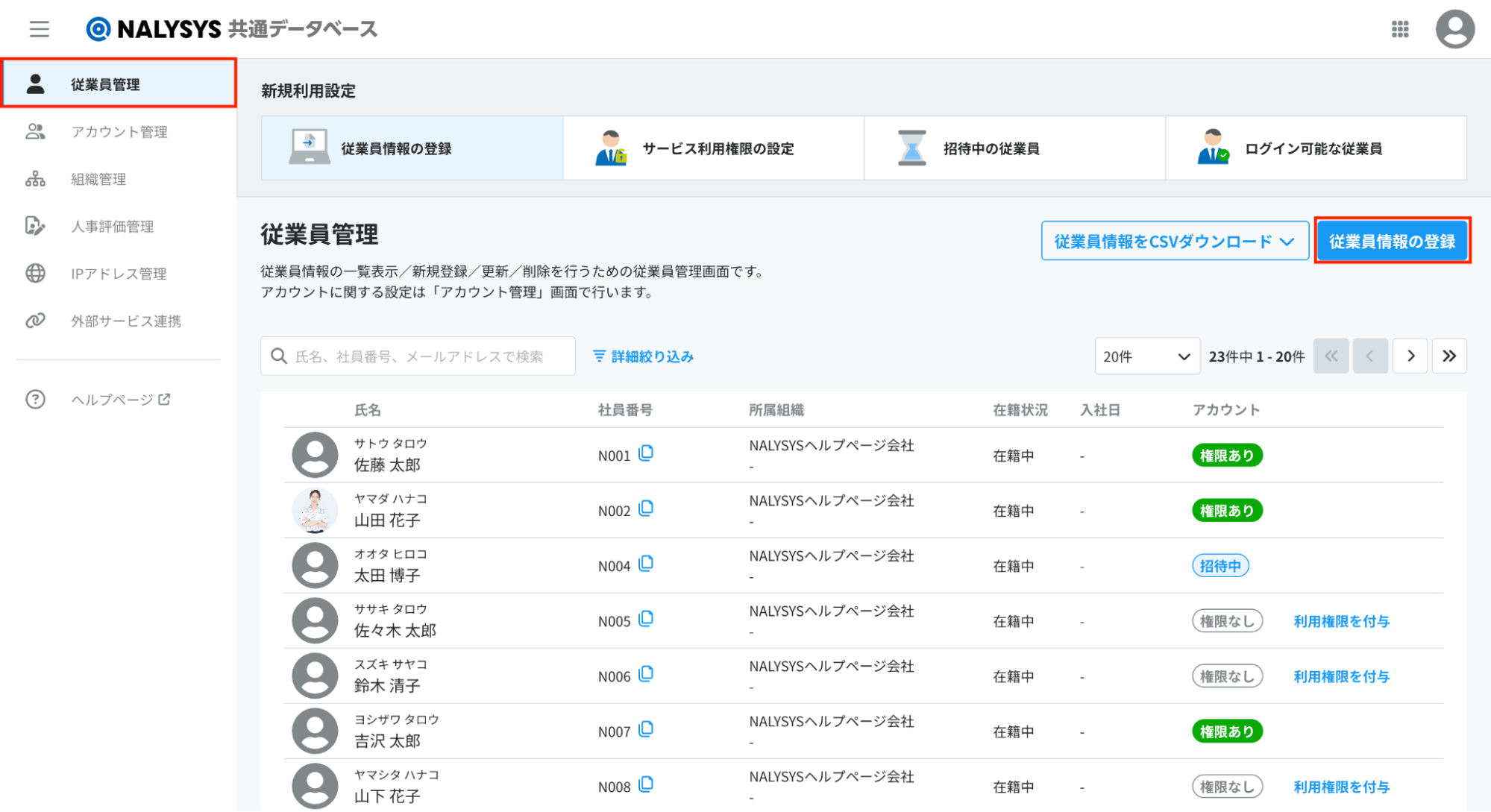
従業員情報の登録方法選択モーダルが表示されるため、「従業員情報を一括取り込み」を押します。
従業員情報の一括登録・更新画面に遷移します。
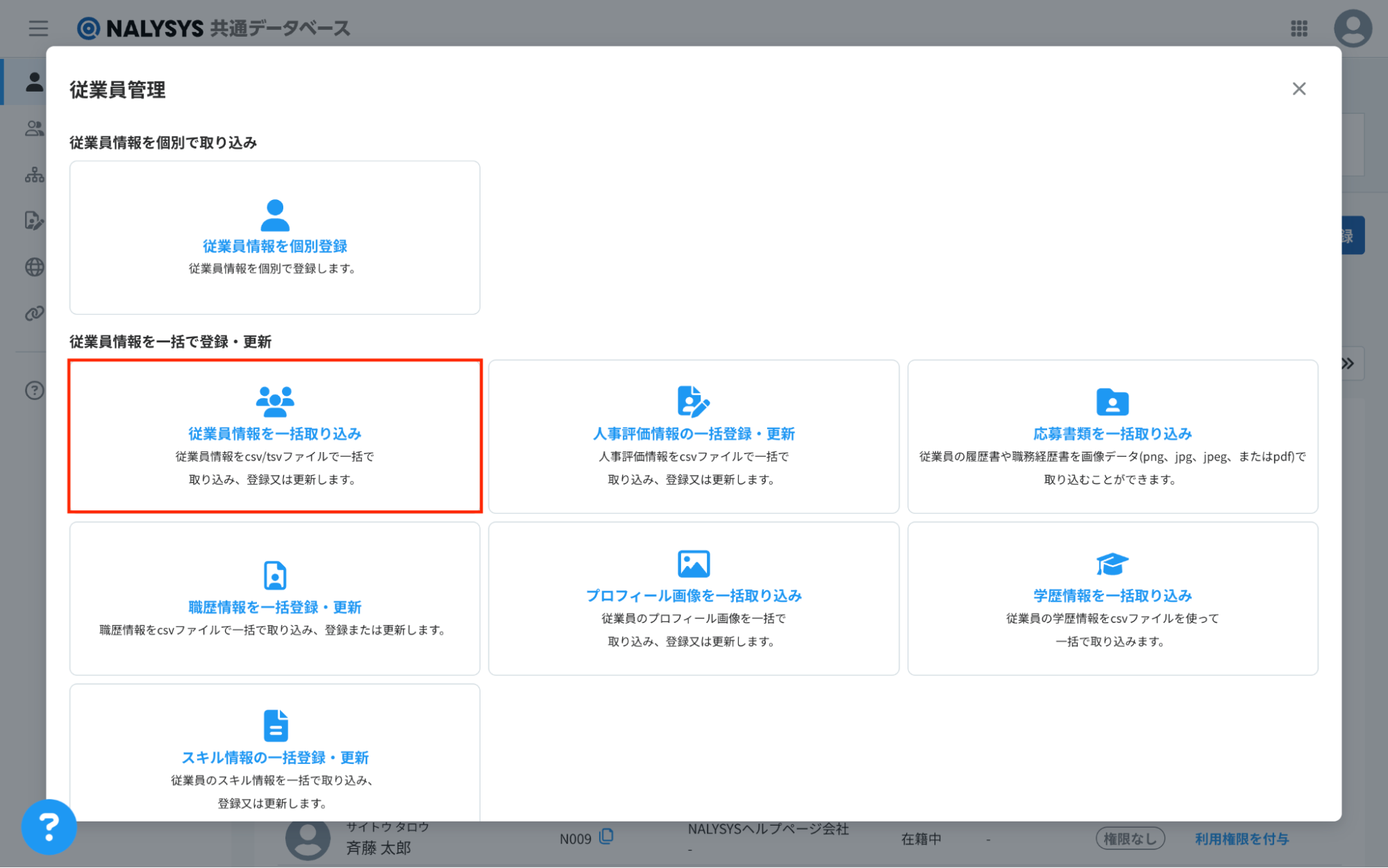
2. 従業員情報を一括登録する
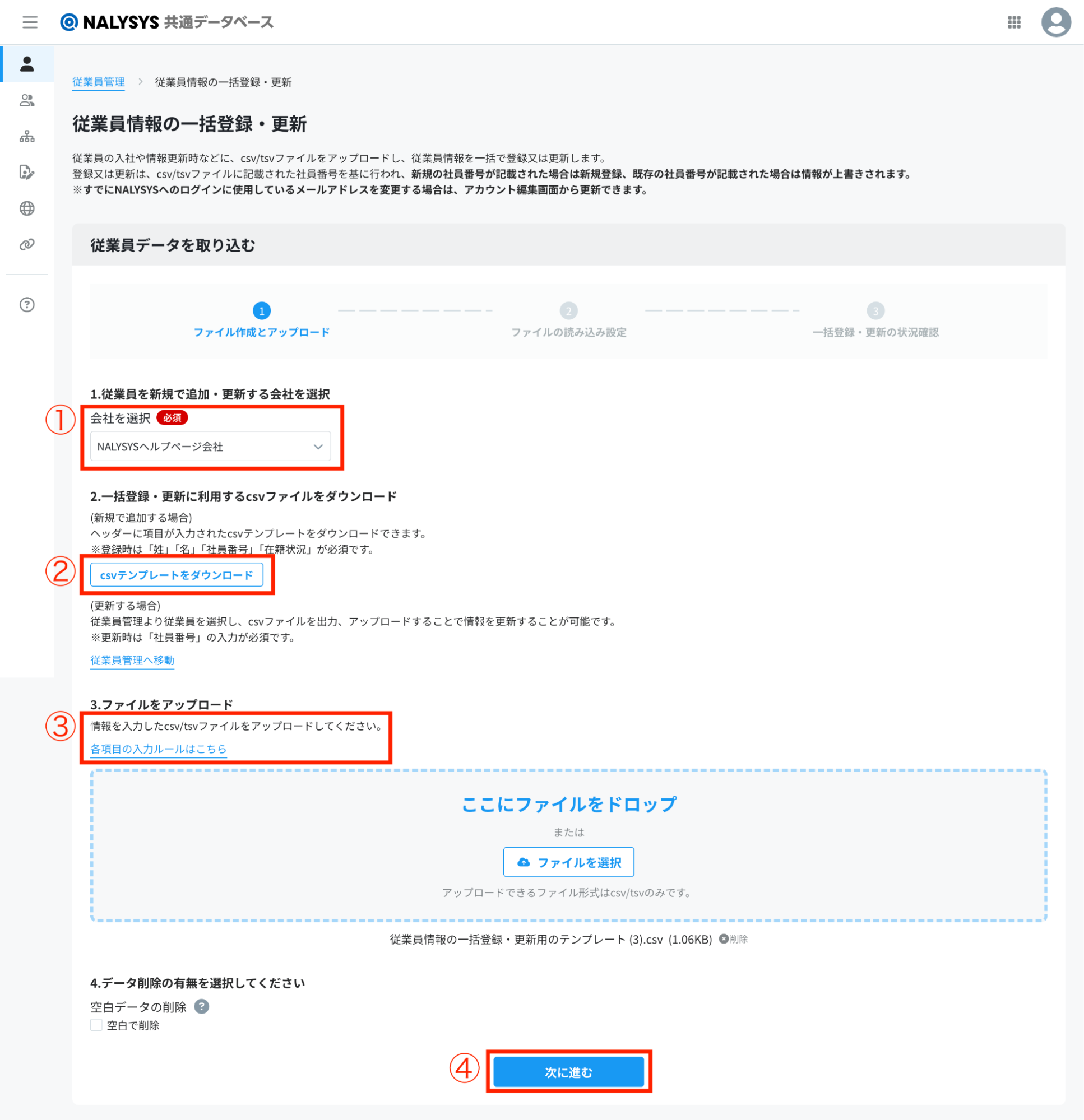
①従業員を新規で追加する会社を選択
ドロップダウンリストから会社名を選択します。
② 一括で登録・更新に利用するcsvファイルをダウンロード
「csvテンプレートをダウンロード」を押します。
③「各項目の入力ルールはこちら」を押す
ページ下部の「各項目の入力ルール」へジャンプします。
各項目の入力ルールを参考にcsvファイルを更新します。
(作成例)
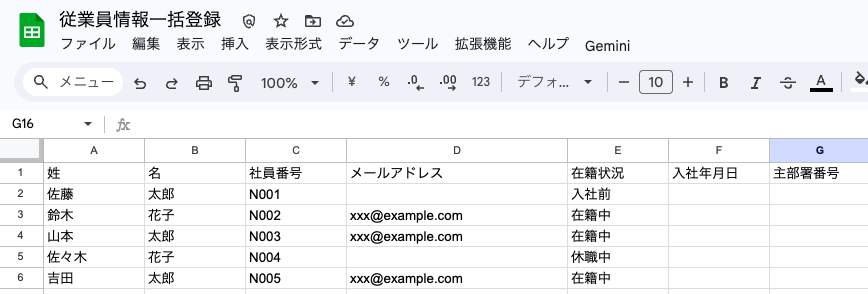
※以下の項目は必須入力です。入力漏れがないか確認してください。
- 姓
- 名
- 社員番号
- 在籍情報
※「空白でのデータを上書き」は、既に従業員項目が登録されている場合、csvファイルで空白とした時に既存のデータが削除されます。
従業員を新規で一括登録するときは考慮不要です。
(デフォルトはチェックなし)
④「次に進む」を押す
更新したファイルをドロップまたは選択して、「次に進む」を押します。
ファイルが選択済みの時、ボタンが活性化されます。
3. ファイルの読み込みを設定する
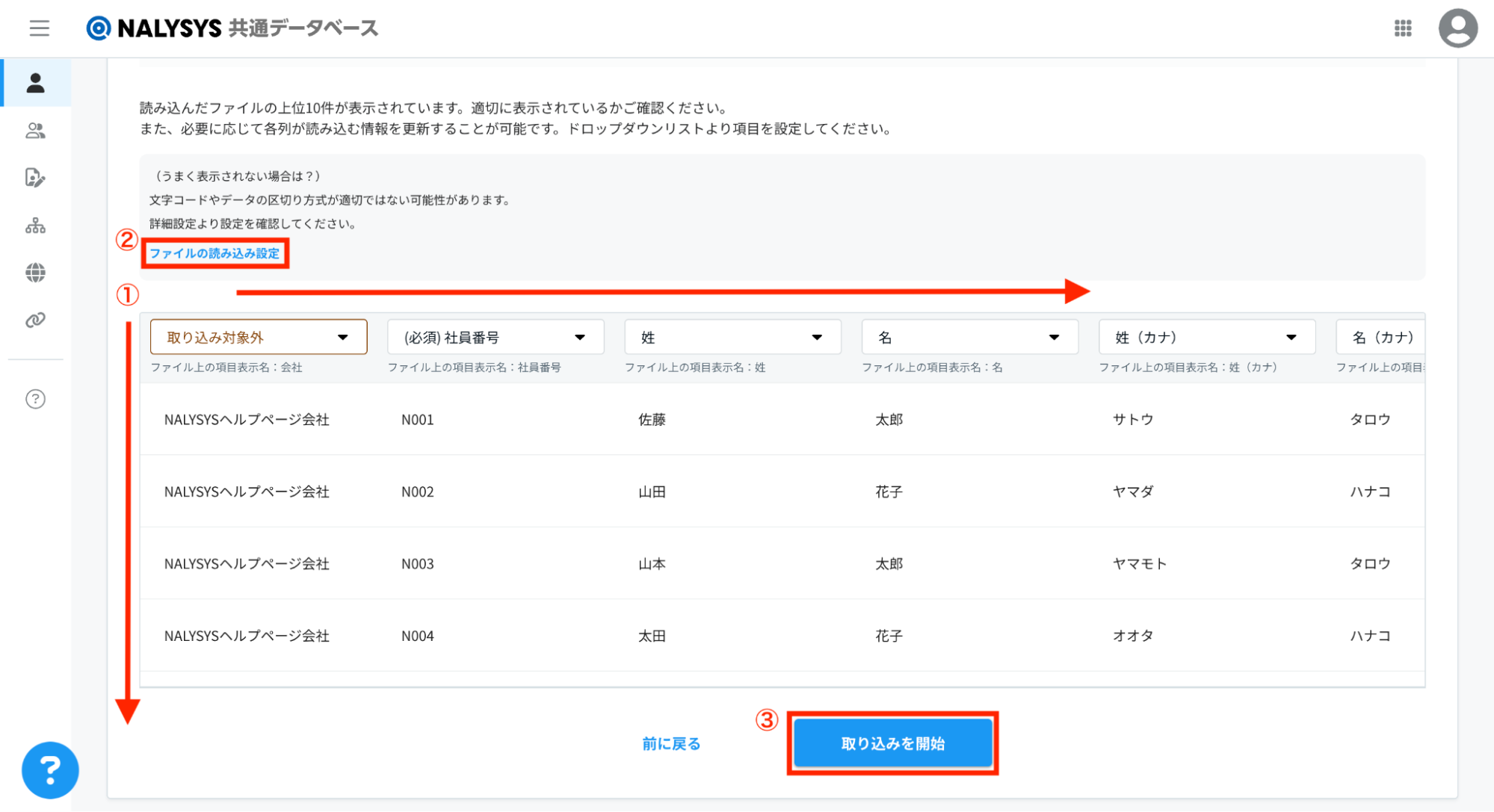
①csvファイルが正しく取り込まれているか確認する
csvファイルの上位10件が表示されています。
- ドロップダウンリストでの選択がNALYSYSでの表示名を表します。
- その下部にcsvファイル上の表示名があります。
- それより下に一括登録されるデータがあります。
ドロップダウンリストの選択とcsvファイルのデータの内容が整合しているか確認します。
②ファイルの読み込み設定を確認する(任意)
①で正しく取り込まれなかった場合、ファイルの読み込み設定を変更してください。
「ファイルの読み込み設定」を押すと設定画面が開きます。
※csvテンプレートを使用している場合、こちらの設定変更は原則不要です。
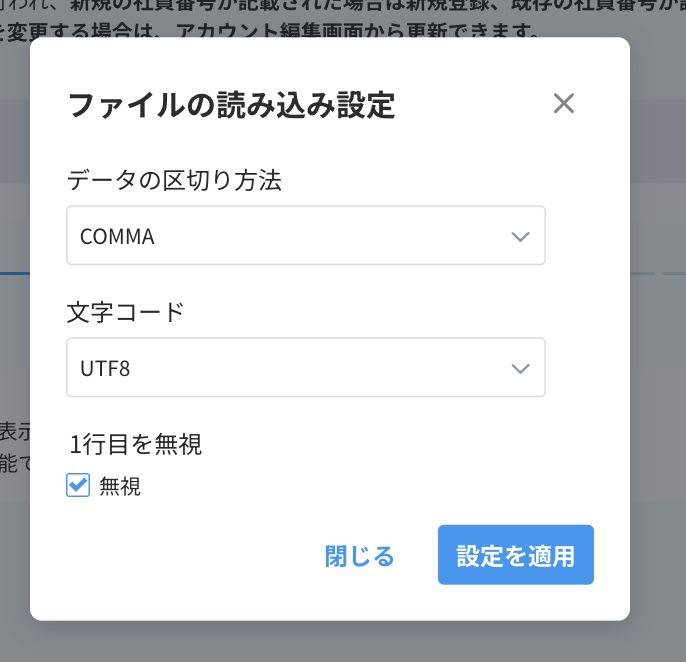
- データの区切り方法
- COMMA または TAB
- 文字コード
- UTF8 または SHIFT_JIS
- 1行目を無視
- csvファイルの1行目が項目名のときはチェックしてください。
(デフォルトはチェックあり)
- csvファイルの1行目が項目名のときはチェックしてください。
設定の変更後は「設定を適用」を押します。
再度csvファイルが読み込まれるので、①の観点で読み込み結果を確認します。
③画面の表示が問題なければ、「取り込みを開始」を押す
4. 登録完了を確認する
「取り込みが正常に完了しました」と表示されることを確認します。
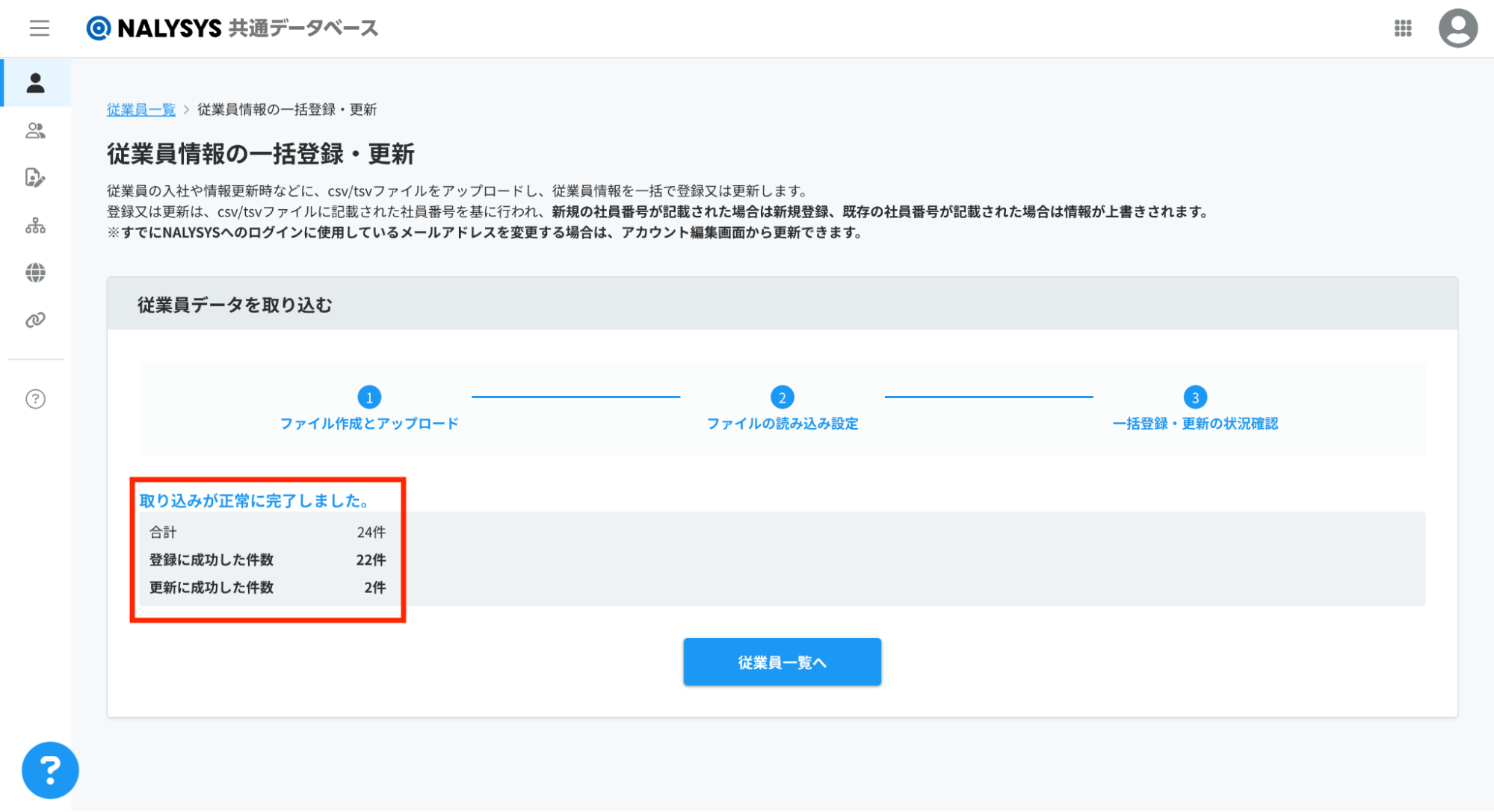
エラーとなった場合は、メッセージを参考にcsvファイルを修正し、再度アップロードします。
NALYSYS以外のシステムから移行する
1. 既存システムの従業員情報をエクスポートする
既にお使いのシステムから従業員情報をcsv/tsv形式でエクスポートします。
エクスポートの方法はお使いのシステムのガイドを参考にしてください。
2. 従業員管理画面を操作する
サイドバーの「従業員管理」を押すと、従業員管理画面に遷移します。
続いて、画面右上の「従業員情報の登録」を押します。
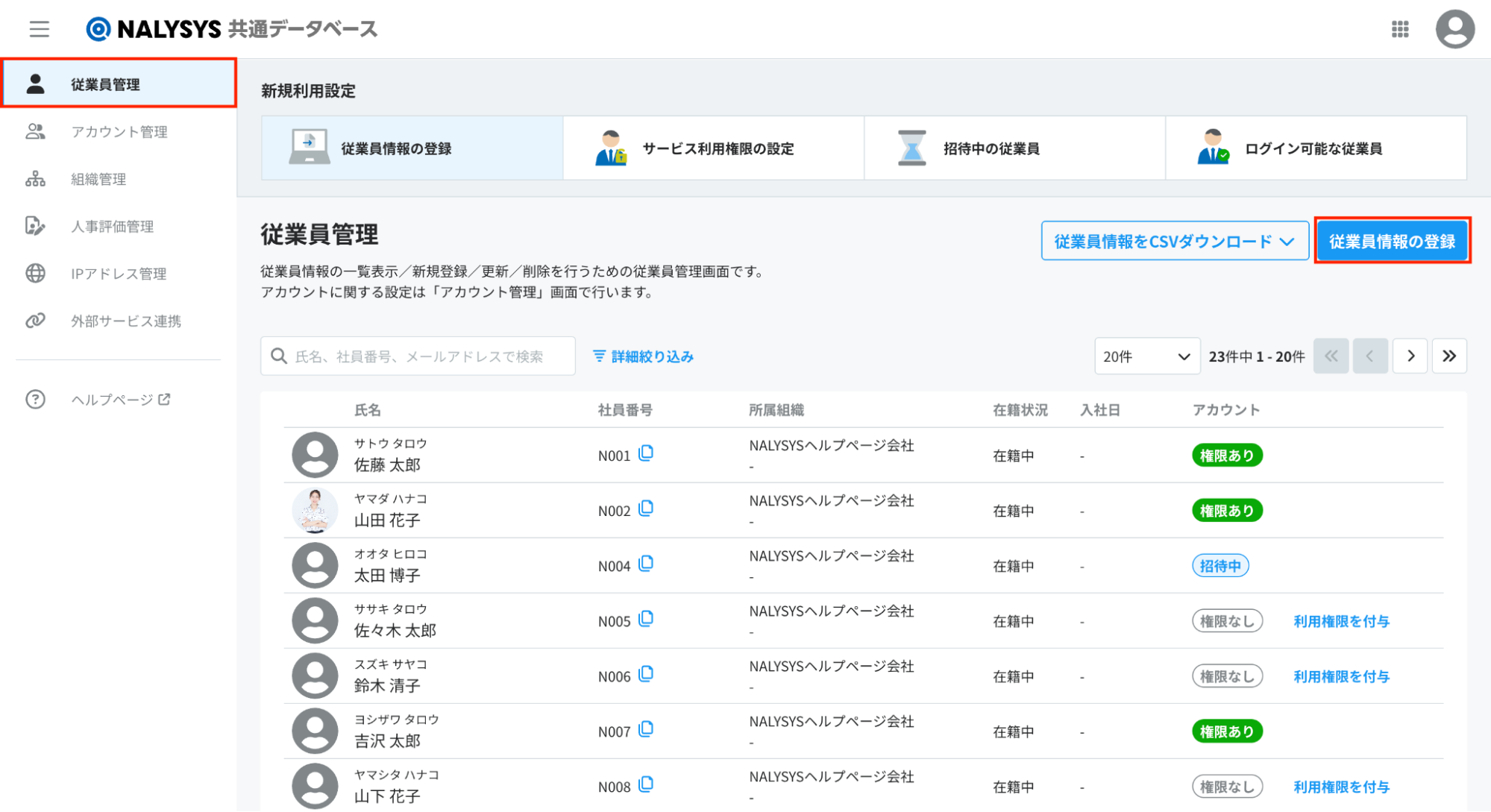
従業員情報の登録方法選択モーダルが表示されるため、「従業員情報を一括取り込み」を押します。
従業員情報の一括登録・更新画面に遷移します。
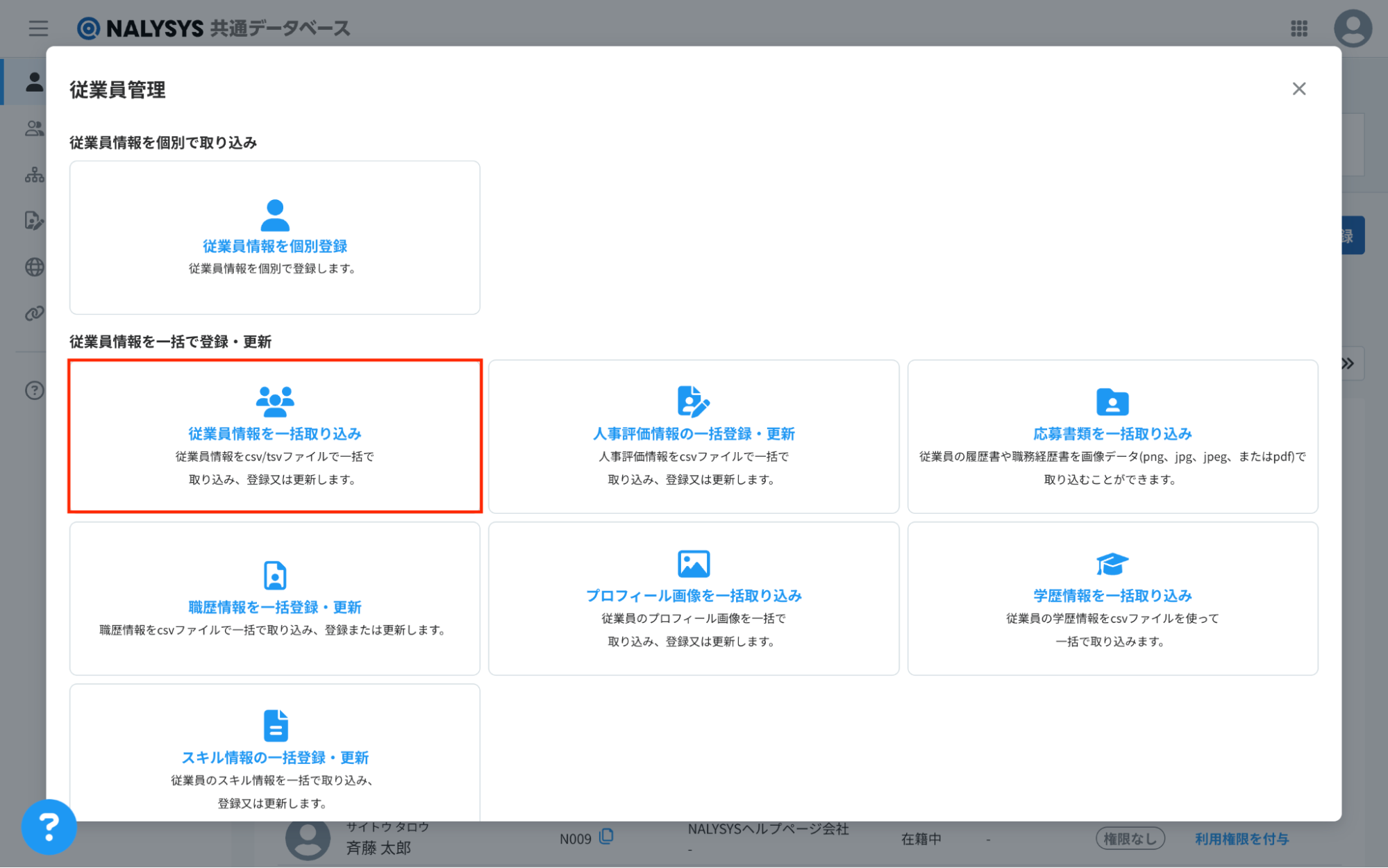
3. 従業員情報を一括登録する
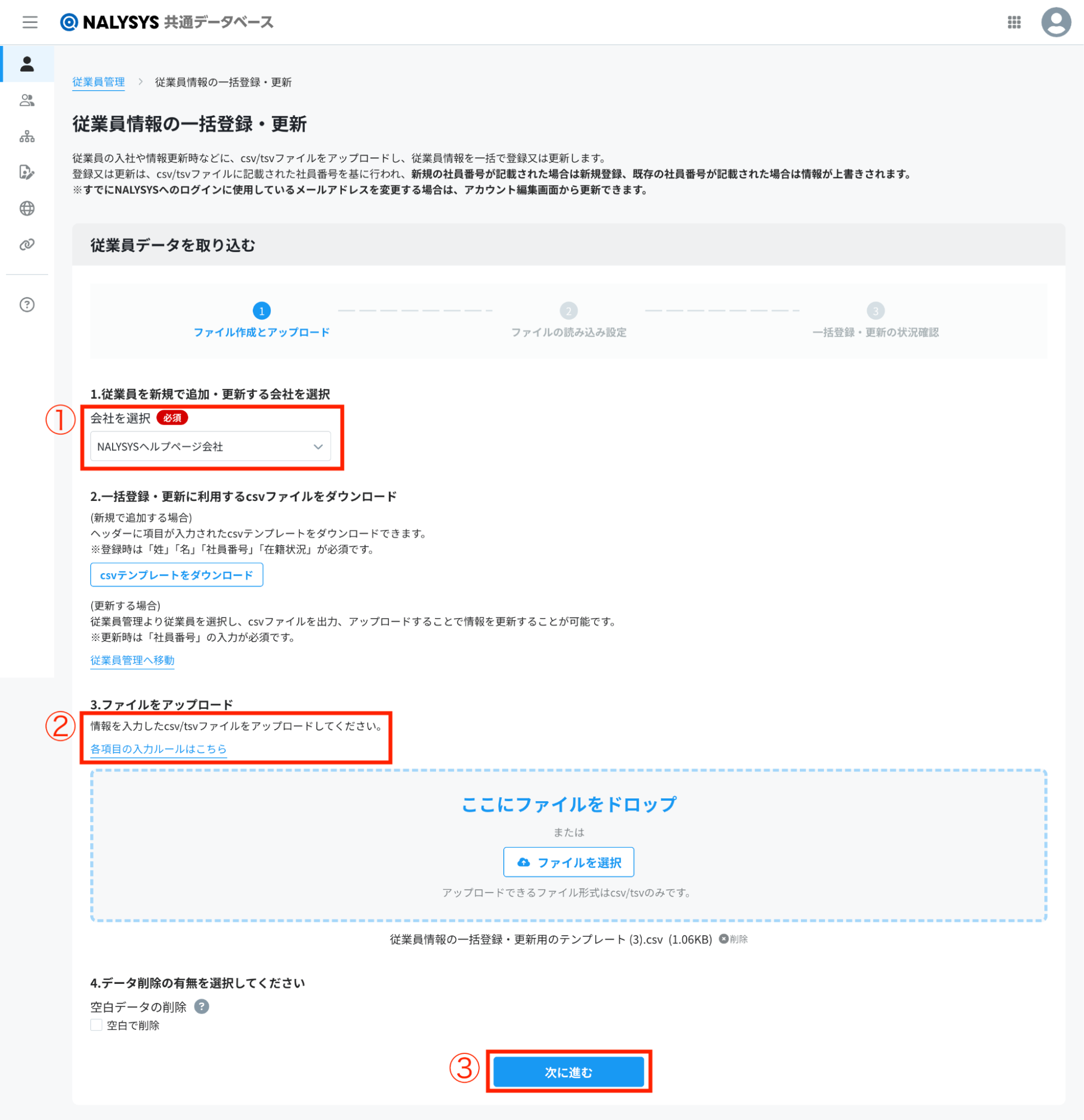
①従業員を新規で追加する会社を選択
ドロップダウンリストから会社名を選択します。
②「各項目の入力ルールはこちら」を押す
ページ下部の「各項目の入力ルール」へジャンプします。
※「空白でのデータを上書き」は、既に従業員項目が登録されている場合、csvファイルで空白とした時に既存のデータが削除されます。
従業員を新規で一括登録するときは考慮不要です。
(デフォルトはチェックなし)
③「次に進む」を押す
お使いのシステムからエクスポートしたcsv/tsvファイルをドロップまたは選択して、「次に進む」を押します。
ファイルが選択済みの時、ボタンが活性化されます。
4. ファイルの読み込みを設定する
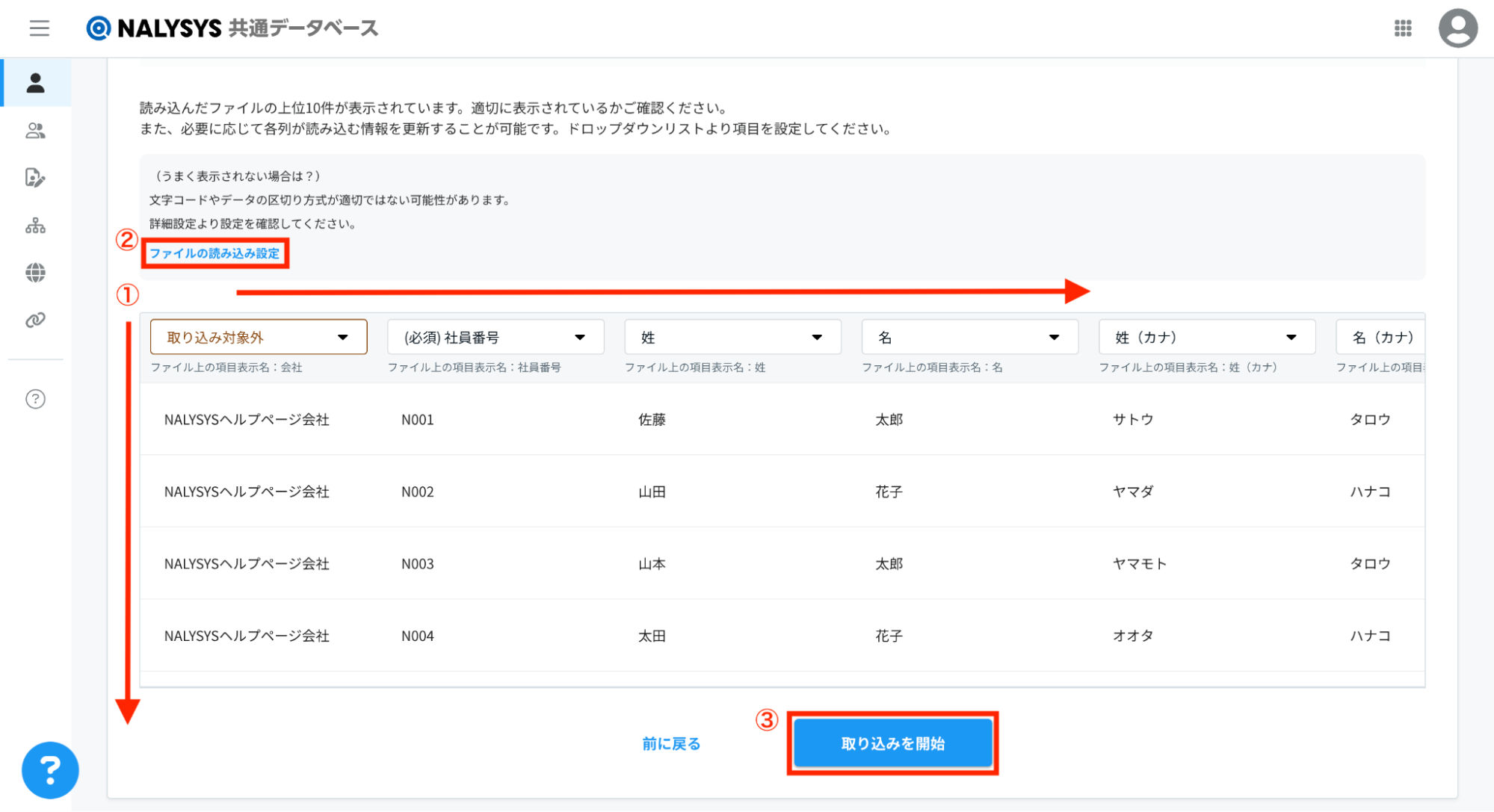
①csvファイルが正しく取り込まれているか確認する
csvファイルの上位10件が表示されています。
- ドロップダウンリストでの選択がNALYSYSでの表示名を表します。
- その下部にcsvファイル上の表示名があります。
- それより下に一括登録されるデータがあります。
ドロップダウンリストの選択とcsvファイルのデータの内容が整合しているか確認します。
表示される項目が極端に少ない場合や文字化けしている場合は、ファイルの読み込み設定に問題がある可能性があります。②に進んでください。
ドロップダウンリストの選択と、csvファイルから取り込んだ情報について相違がある場合は、③に進んでください。
②ファイルの読み込み設定を確認する(任意)
下記はcsvファイルの読み込み設定で「COMMA区切り」とすべきところを「TAB区切り」としてしまった例です。
適切な設定に変更してください。
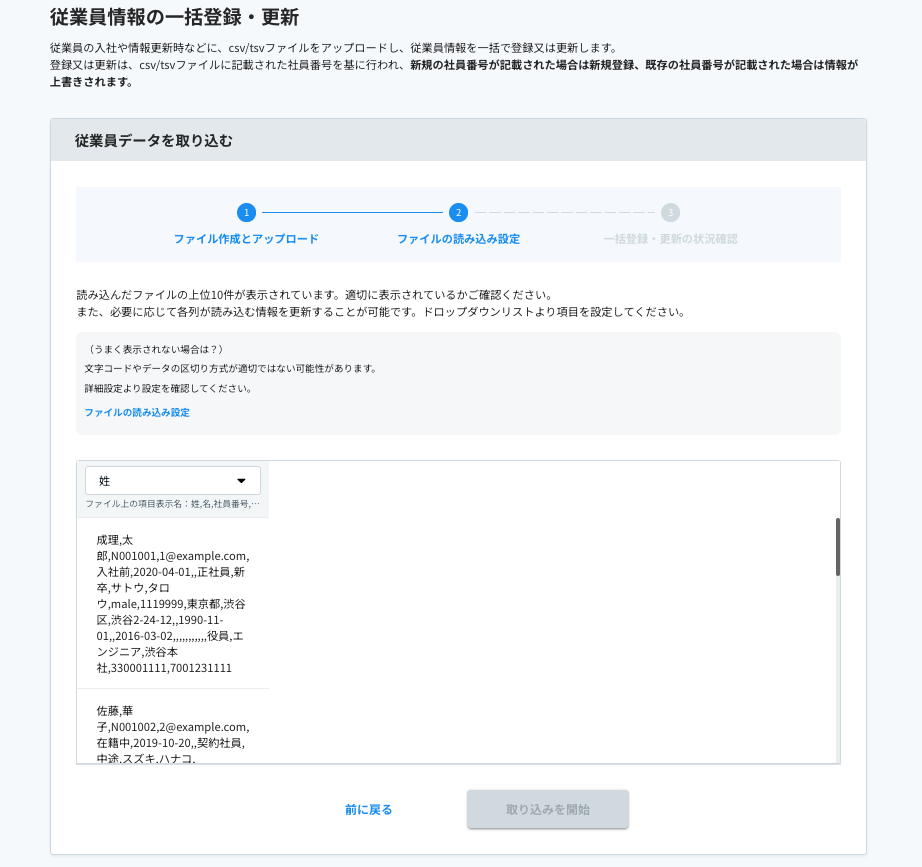
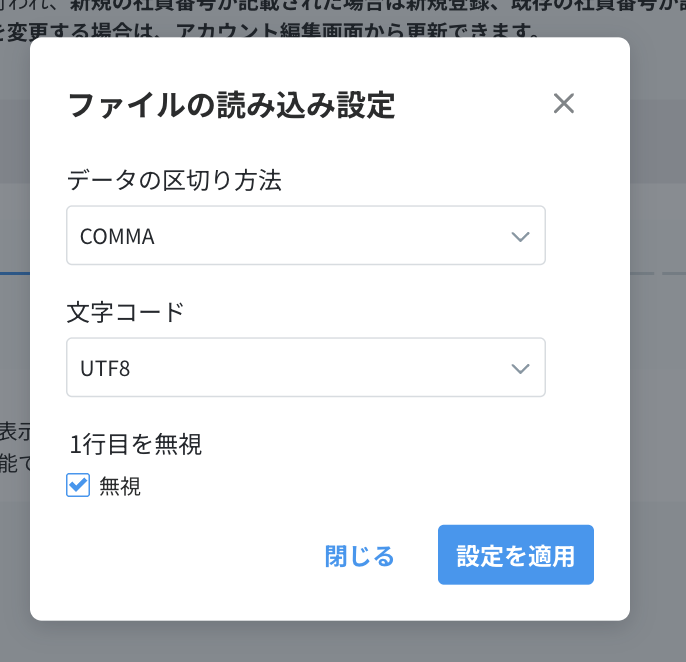
- データの区切り方法
- COMMA または TAB
- 文字コード
- UTF8 または SHIFT_JIS
- 1行目を無視
- csvファイルの1行目が項目名のときはチェックしてください。
(デフォルトはチェックあり)
- csvファイルの1行目が項目名のときはチェックしてください。
設定の変更後は「設定を適用」を押します。
再度csvファイルが読み込まれるので、①の観点で読み込み結果を確認します。
③NALYSYSで表示する項目名とデータを整合させる
ドロップダウンリストの選択と、csvファイルから取り込んだ情報について相違がある例を示します。
(a) csvファイル上の表示項目名がテンプレートにある「姓」ではなく「苗字」だったため、システム側で適切にドロップダウン上の項目名を選択できなかった。
(b) 社員番号のつもりで記載したが、csvファイル上の表示項目名を設定していなかった。
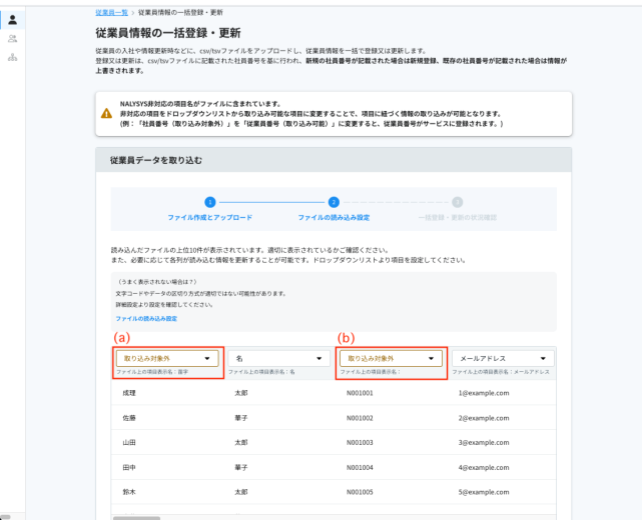
この場合、(a)列ではリストから姓を選択、(b)列では社員番号を選択して「取り込み開始」することで、正常に取り込むことができます。
④「取り込みを開始」を押す
5. 登録完了を確認する
「取り込みが正常に完了しました」と表示されることを確認します。
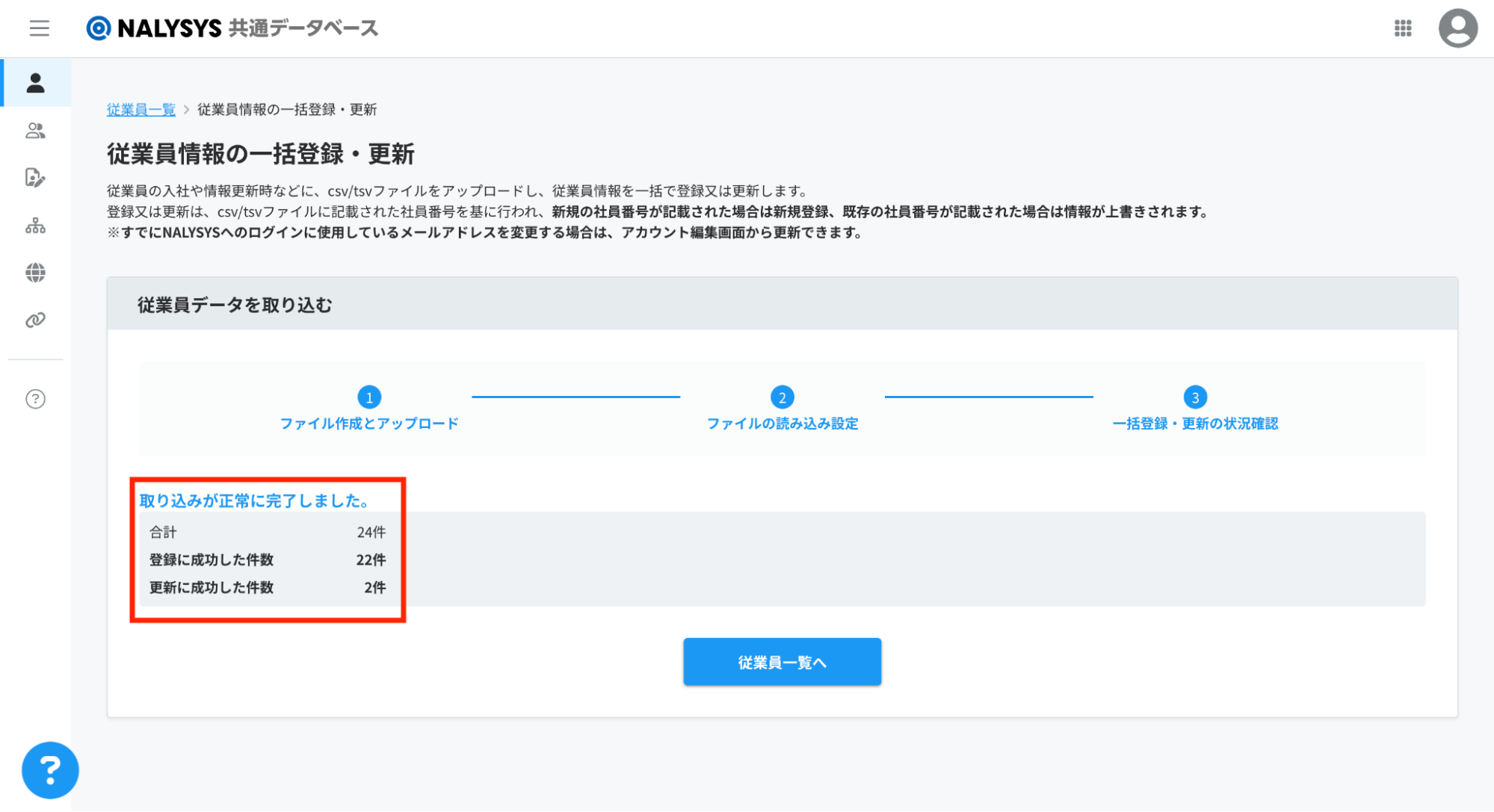
エラーとなった場合は、メッセージを参考にcsvファイルを修正し、再度アップロードします。
従業員データが存在している状態で、既存従業員の情報更新や新しい従業員の登録を一括で行う
1. 登録済みの従業員情報をCSVダウンロードする
登録済みの従業員情報を更新する場合は、従業員情報をダウンロードします。
従業員情報のダウンロード手順は、 従業員情報をダウンロードする を参考にしてください。
入力ルールに留意しながら、ダウンロードしたcsvファイルの更新を行います。
前回一括登録で使ったcsvファイルを使用することもできますが、一括登録後に個別で登録したデータが存在する可能性があります。最新の状態を取得するためにも、csvファイルは適宜ダウンロードして更新することをおすすめします。
従業員情報の更新はcsvファイルに記載された社員番号を基に行われます。
csvファイルの更新内容と従業員情報更新の具体的な例としては、以下の通りです。
- 社員番号以外を更新すると、同じ従業員について各項目が上書きされます。
- 社員番号を変更すると、姓名等を変更しなくとも、別の従業員として新規登録されます。
- csvファイルの記載済みの行を削除してアップロードしても、その従業員が削除されることはありません。
2. 従業員管理画面を操作する
サイドバーの「従業員管理」を押すと、従業員管理画面に遷移します。
続いて、画面右上の「従業員情報の登録」を押します。
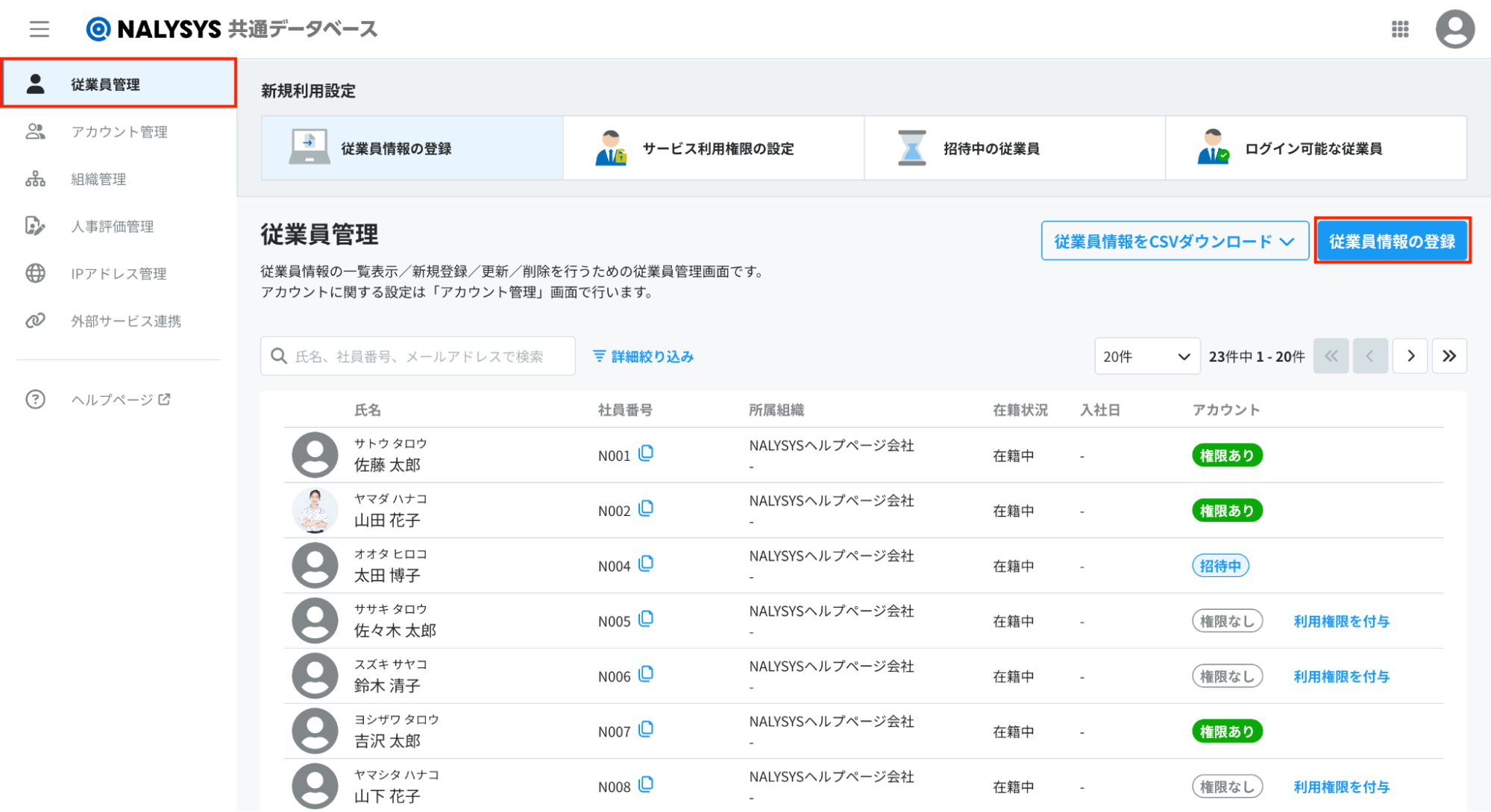
従業員情報の登録方法選択モーダルが表示されるため、「従業員情報を一括取り込み」を押します。
従業員情報の一括登録・更新画面に遷移します。
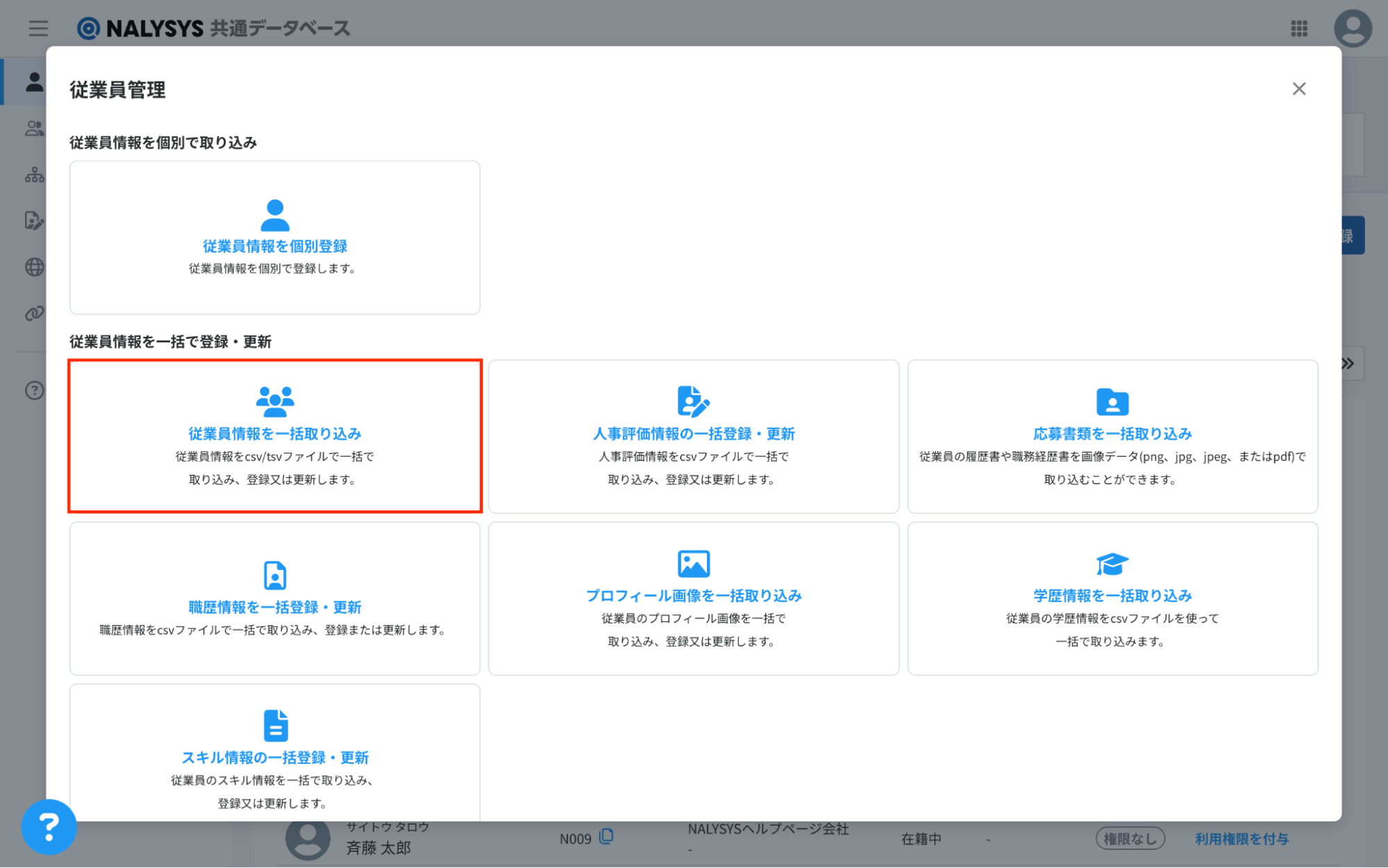
3. 従業員情報を一括更新する
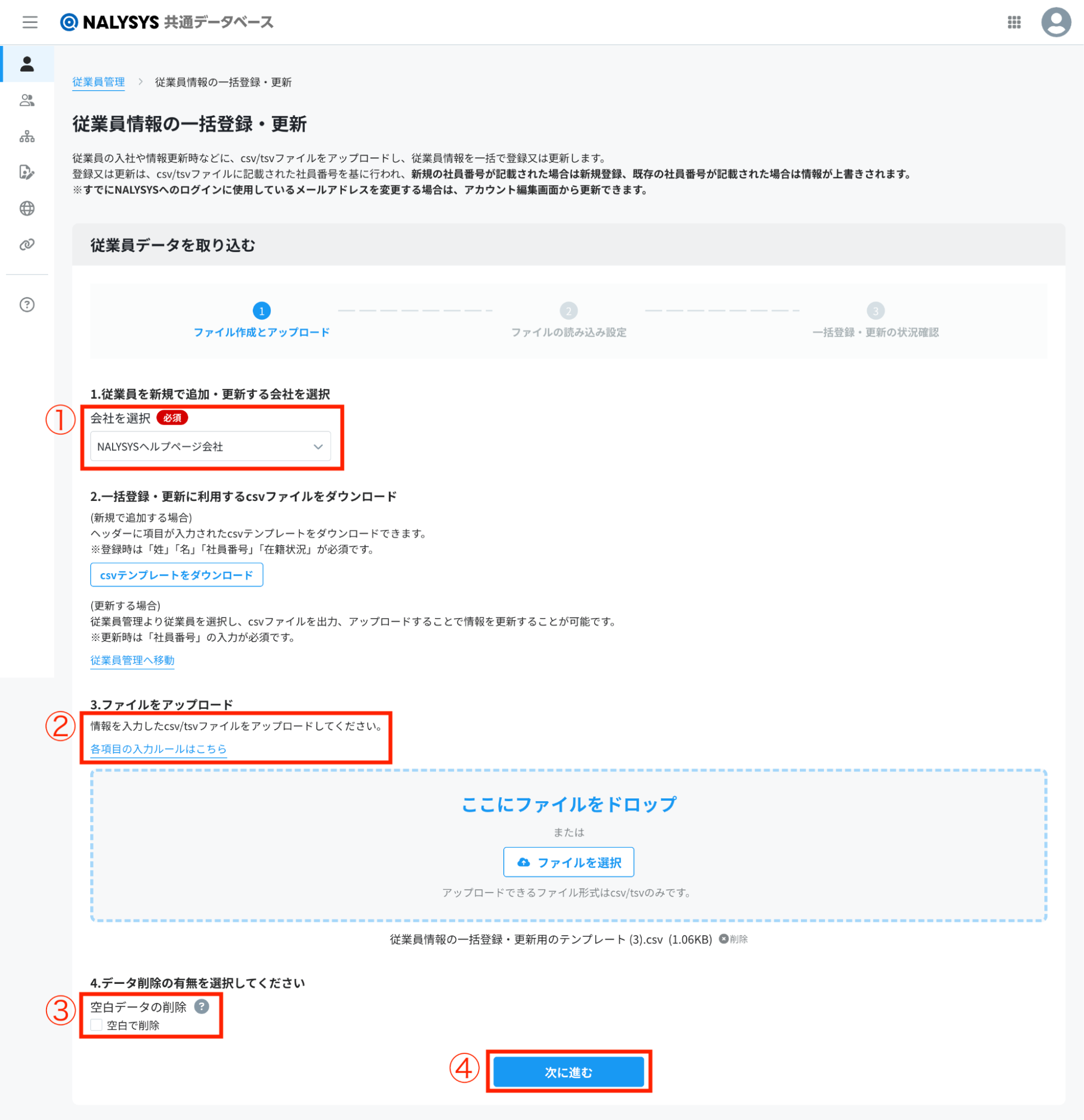
①従業員を更新する会社を選択
ドロップダウンリストから会社名を選択します。
②「各項目の入力ルールはこちら」を押す
ページ下部の「各項目の入力ルール」へジャンプします。
各項目の入力ルールを参考にcsvファイルを更新します。
③空白データの上書きを選択
従業員情報を更新する際の更新方式によって、選択してください。
チェックボックスをONにした場合、既に従業員項目が登録されている従業員に対し、csvファイルで社員番号以外の項目を空白とした時に、既存のデータが削除されます。
(デフォルトはチェックなし)
④「次に進む」を押す
更新したファイルをドロップまたは選択して、「次に進む」を押します。
ファイルが選択済みの時、ボタンが活性化されます。
4. ファイルの読み込みを設定する
①csvファイルが正しく取り込まれているか確認する
csvファイルの上位10件が表示されています。
- ドロップダウンリストでの選択がNALYSYSでの表示名を表します。
- その下部にcsvファイル上の表示名があります。
- それより下に一括登録されるデータがあります。
ドロップダウンリストの選択とcsvファイルのデータの内容が整合しているか確認します。
②ファイルの読み込み設定を確認する(任意)
①で正しく取り込まれなかった場合、ファイルの読み込み設定を変更してください。
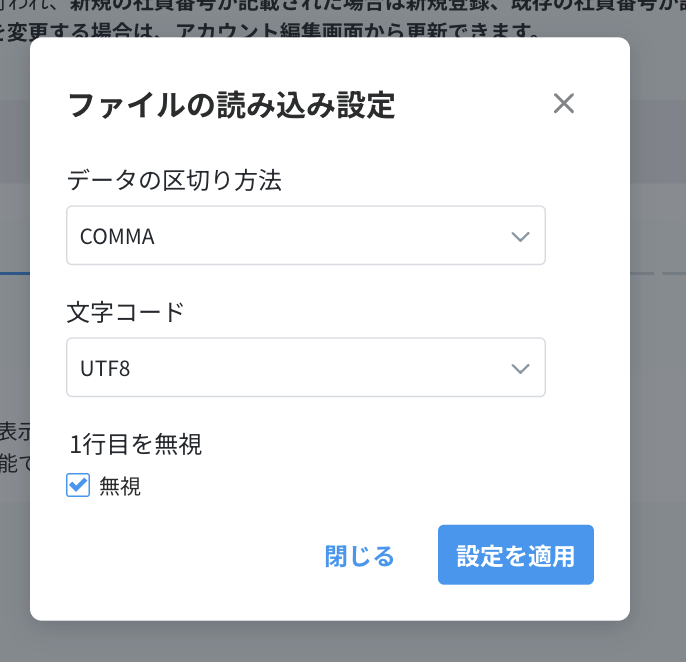
- データの区切り方法
- COMMA または TAB
- 文字コード
- UTF8 または SHIFT_JIS
- 1行目を無視
- csvファイルの1行目が項目名のときはチェックしてください。
(デフォルトはチェックあり)
- csvファイルの1行目が項目名のときはチェックしてください。
- 空白でのデータを上書
- 既に従業員項目が登録されているとき、csvファイルで空白とした時に既存のデータが削除されます。
- 従業員を新規で一括登録するときは考慮不要です。
(デフォルトはチェックなし)
設定の変更後は「設定を適用」を押します。
再度csvファイルが読み込まれるので、①の観点で読み込み結果を確認します。
③画面の表示が問題なければ、「取り込みを開始」を押す
5. 登録完了を確認する
「取り込みが正常に完了しました」と表示されることを確認します。
エラーとなった場合は、メッセージを参考にcsvファイルを修正し、再度アップロードします。
こちらの記事で課題が解決できない場合には、こちらからお問い合わせください。
